Excel là công cụ xử lý dữ liệu mạnh mẽ, và việc thành thạo các hàm tìm kiếm là chìa khóa để khai thác tối đa tiềm năng của nó. Bài viết này sẽ hướng dẫn chi tiết cách sử dụng hai hàm tìm kiếm phổ biến nhất trong Excel: VLOOKUP và HLOOKUP.

Hàm VLOOKUP: Tìm Kiếm Theo Cột
Hàm VLOOKUP (Vertical Lookup) được sử dụng để tìm kiếm một giá trị trong cột đầu tiên của một bảng và trả về giá trị tương ứng từ một cột khác trong cùng hàng đó.
Cú pháp:
VLOOKUP(Lookup_value, Table_array, Col_index_num, [Range_lookup])
Giải thích:
- Lookup_value: Giá trị cần tìm. Giá trị này phải nằm trong cột đầu tiên của bảng.
- Table_array: Bảng dữ liệu cần tìm kiếm. Lưu ý sử dụng địa chỉ tuyệt đối để tránh lỗi khi sao chép công thức.
- Col_index_num: Số thứ tự của cột chứa giá trị muốn trả về. Cột đầu tiên của bảng được tính là 1.
- [Range_lookup]: (Tùy chọn) Xác định kiểu tìm kiếm:
0hoặcFALSE: Tìm kiếm chính xác.1hoặcTRUE(mặc định): Tìm kiếm gần đúng. Cột đầu tiên của bảng phải được sắp xếp theo thứ tự tăng dần.
Ví dụ:

Để tìm “Học Bổng” tương ứng với “Mức thưởng” trong bảng trên, ta sử dụng công thức:
=VLOOKUP(K6,$A$12:$B$14,2,0)
K6: Ô chứa “Mức thưởng” cần tìm.$A$12:$B$14: Bảng dữ liệu (địa chỉ tuyệt đối).2: Cột “Học Bổng” là cột thứ 2 trong bảng.0: Tìm kiếm chính xác.
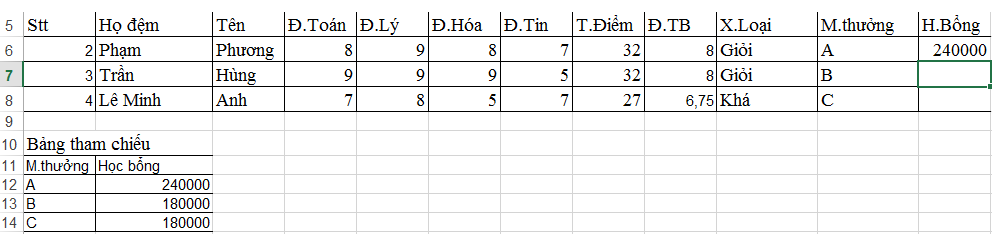
Hàm HLOOKUP: Tìm Kiếm Theo Hàng
Hàm HLOOKUP (Horizontal Lookup) tương tự như VLOOKUP, nhưng tìm kiếm theo hàng đầu tiên của bảng và trả về giá trị tương ứng từ một hàng khác trong cùng cột đó.
Cú pháp:
HLOOKUP(Lookup_value, Table_array, Row_index_num, [Range_lookup])
Giải thích:
- Lookup_value: Giá trị cần tìm. Giá trị này phải nằm trong hàng đầu tiên của bảng.
- Table_array: Bảng dữ liệu cần tìm kiếm. Sử dụng địa chỉ tuyệt đối.
- Row_index_num: Số thứ tự của hàng chứa giá trị muốn trả về. Hàng đầu tiên của bảng được tính là 1.
- [Range_lookup]: (Tùy chọn) Xác định kiểu tìm kiếm:
0hoặcFALSE: Tìm kiếm chính xác.1hoặcTRUE(mặc định): Tìm kiếm gần đúng. Hàng đầu tiên của bảng phải được sắp xếp theo thứ tự tăng dần.
Ví dụ:
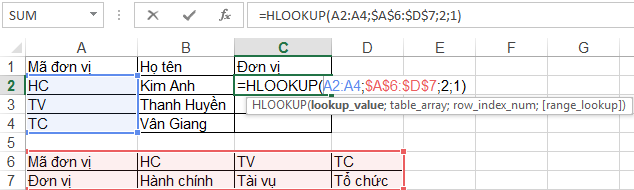
Để tìm “Đơn vị” tương ứng với “Mã đơn vị”, ta dùng công thức:
=HLOOKUP(A2,$A$6:$D$7,2,1)
A2: Ô chứa “Mã đơn vị” cần tìm.$A$6:$D$7: Bảng dữ liệu (địa chỉ tuyệt đối).2: Hàng “Đơn vị” là hàng thứ 2 trong bảng.1: Tìm kiếm gần đúng.

Nâng Cao Kỹ Năng Excel
VLOOKUP và HLOOKUP là hai hàm tìm kiếm cơ bản nhưng rất hữu ích. Để nâng cao kỹ năng Excel, bạn nên tìm hiểu thêm về các hàm nâng cao như SUMIFS, COUNTIFS, SUMPRODUCT, INDEX kết hợp với MATCH, cũng như các công cụ như Data Validation, Conditional Formatting, và Pivot Table.















Discussion about this post